

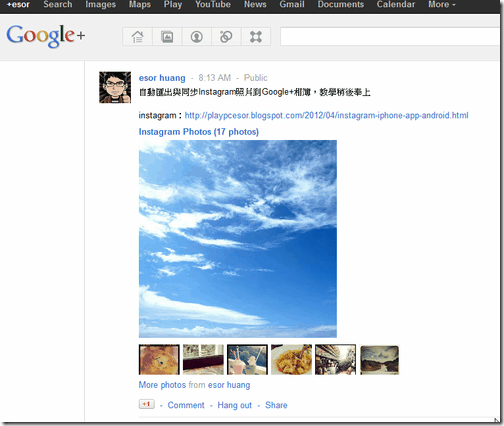
今天最大的新聞,就是之前在iPhone上最紅的手機攝影分享社群,推出Android版App後一天內衝破百萬次下載的「Instagram」,被Facebook以10億美金的價值收購,這個數目比百年老媒體紐約時報的估值還要高。而作為目前世界上最流行的手機攝影社群,Instagram與Facebook當然也「官方」承諾不會改變Instagram目前的獨立性。
不管以後Instagram會不會更深入的整合Facebook功能,其實如果是,我也還滿樂觀其成的,只要同時擁有其他的選項即可。例如今天要分享的,如何匯出所有的Instagram照片,甚至自動同步新拍的照片到Dropbox,或者更進一步的,將這些修改過的照片同步Google+相簿。
為什麼要匯出Instagram的相片?雖然Instagram是最紅的攝影社群,但它強於用戶交流,卻無法讓你有效管理照片。而Dropbox是目前最好的線上同步儲存服務,Google+是目前最好的線上相簿服務(內建Picasa),因此利用Dropbox和Google+管理你的Instagram照片會是更有效的作法。
下面我就直接開始介紹,整個流程包含了:
- 匯出Instagram所有照片
- 自動同步新照片到Dropbox
- 自動再同步到Google+(Picasa)相簿
設定過程比較多步驟,但只要設定一次就好,以後新拍的Instagram相片,就會自動跑完整個同步流程。
01.
首先,你要擁有一個「Dropbox」帳戶。
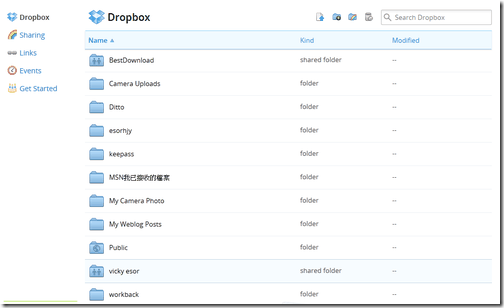
02.
接著,你要安裝「Picasa」軟體(下載安裝)。
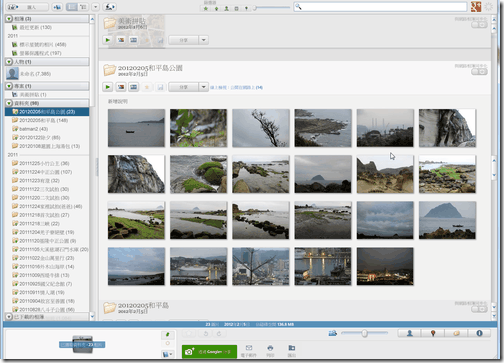
03.
然後,進入「http://instadrop.appspot.com/」網站,這個服務會幫你「自動同步」未來新拍的Instagram照片到Dropbox的「Instagram Photo」資料夾。
點擊網頁下方連結,授權這個服務幫你管理Instagram與Dropbox的溝通即可。
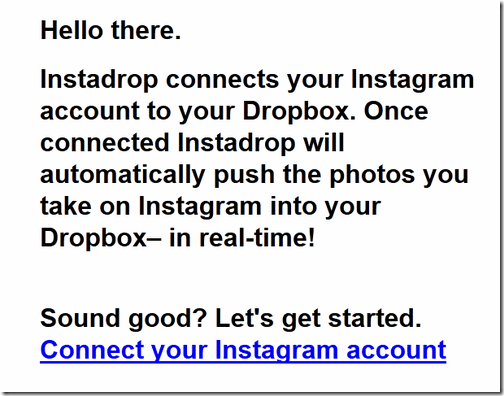
04.
自動同步「未來」的Instagram照片,那之前拍過分享過的Instagram相片怎麼辦?
來到「http://instaport.me/」,點擊「Start Export」,同樣的授權匯出自己所有的Instagram舊照片即可,非常簡單,它會提供你一個打包好的壓縮檔下載。
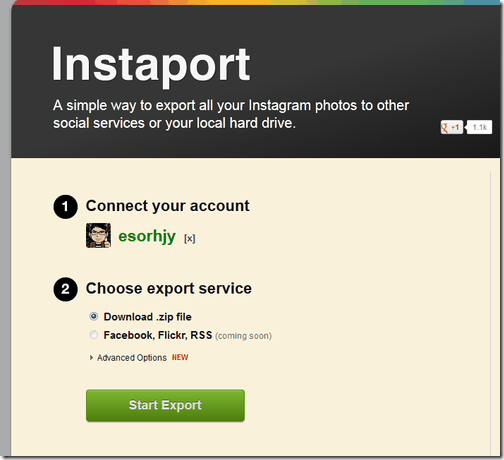
05.
如果是Android手機,之前透過Instagram修圖完成的照片,會另存一份在你的手機資料夾中,你也可以直接在手機裡匯出到Dropbox。

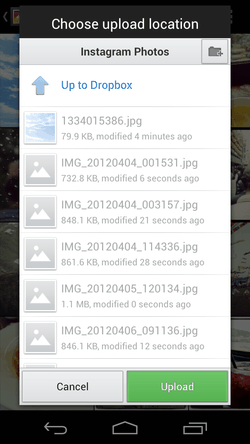
06.
現在不管是之前已經拍好的Instagram照片,或是之後新拍的所有Instagram相片,都自動同步到Dropbox的「Instagram photo」資料夾了。
如果你只需要把Instagram相片同步到電腦端、Dropbox端,那麼做到這一步即可。
而若是想要繼續同步到Google+(Picasa)相簿,那麼就繼續進行下面的動作。
來到Picasa軟體,打開【工具】-【資料夾管理員】。
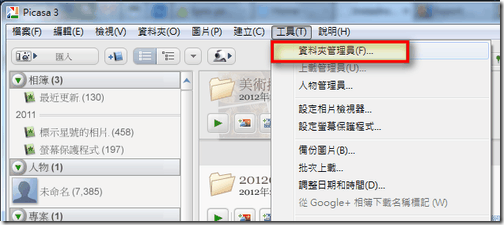
07.
在Picasa的資料夾管理員中,找到Instagram同步到Dropbox中的那個資料夾(例如「Instagram photo」),然後選擇「永遠掃描」。
確認後,以後Dropbox資料夾裡的「Instagram Photo」,就會自動更新到Picasa相簿管理軟體中。
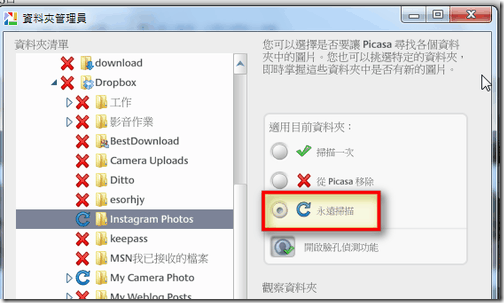
08.
回到Picasa軟體主畫面,就會看到新增的Instagram Photo相簿,這時候點擊右上方的〔與網路相簿同步化〕。
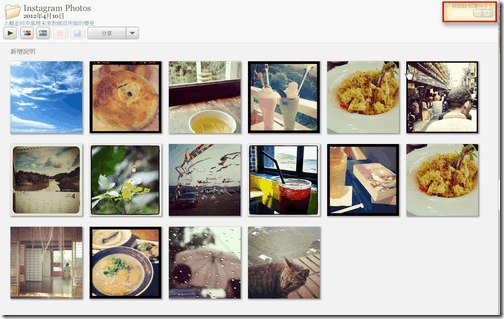
09.
「與網路相簿同步化」的功能是,會把你Picasa軟體中這個相簿的所有照片上傳到Google+(Picasa)線上相簿,並且以後有任何新照片都會自動同步上傳(當然,你必須打開Picasa軟體時才會同步)。
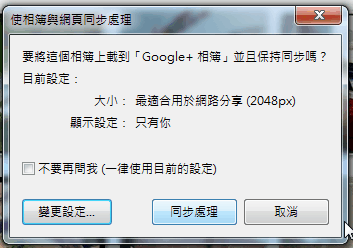
10.
同步完成後,可以看到相簿上方多了一個「線上檢視」連結,點擊開啟。
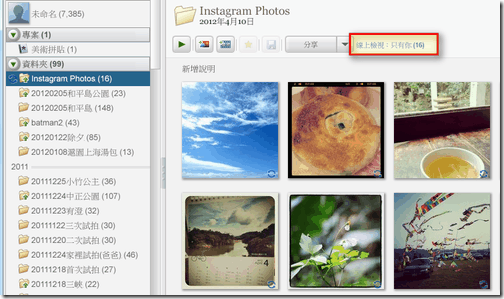
11.
這時候就會進入你在Google+裡的「Instagram Photo」線上相簿網頁了。
基於隱私安全,一開始同步上傳的相簿會自動設為「私人瀏覽」,你只要點擊設定改成「公開」即可。
然後透過「分享」功能,你就可以隨時把整個最新Instagram相簿,或是某一張自動同步過來的最新Instagram照片,分享給Google+的朋友囉!
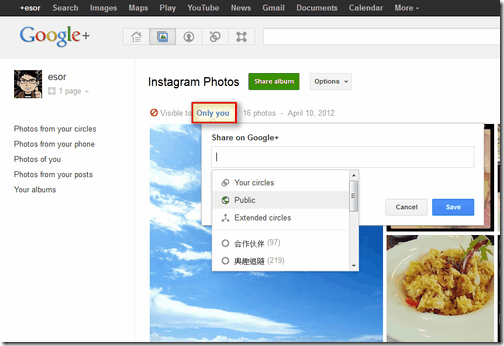

沒有留言:
張貼留言